Problema
Ao se conectar a um servidor Subversion no Dreamweaver CS4, você recebe a seguinte mensagem de erro:
SVN: nº. 155021. Você não pode atualizar esse arquivo usando a integração do Subversion no Dreamweaver porque um aplicativo cliente do Subversion mais recente em seu computador fez atualizações nos metadados do Subversion do arquivo. Para obter mais informações sobre este problema, consulte http://www.adobe.com/go/dw_svn_en.
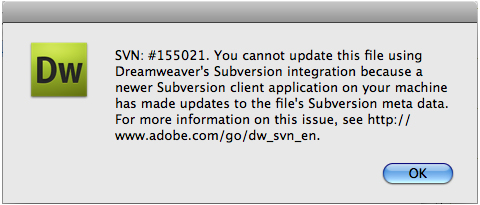
A mensagem de erro também aparece em uma caixa de diálogo modal ou no log de transferência de arquivos em segundo plano.
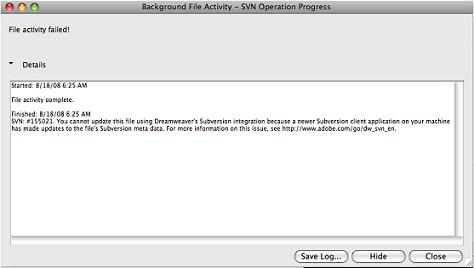
Solução
Execute o script de conversão de extensão do Dreamweaver.
Para restaurar a compatibilidade da biblioteca cliente do Subversion 1.4.5, execute o script de conversão, que foi agrupado em uma extensão do Dreamweaver.
A extensão aciona um script Python, portanto, verifique se o intérprete de script Python está instalado no computador local. Para obter informações adicionais, consulte Instalar o Python no Windows, abaixo.
Observação: O Python é instalado como parte da instalação padrão no Mac OS X.
Importante: Você ainda pode alterar seu site no Dreamweaver. Esse problema ocorre apenas quando você tenta sincronizar seu site usando o servidor Subversion. O problema não afeta outros usuários do seu computador, pois a alteração nos metadados é feita localmente no seu computador. No entanto, o Dreamweaver não pode interagir com o servidor até que você execute o script de conversão.
-
Saia do Dreamweaver.
-
Baixe a extensão do Adobe Dreamweaver (inglês).
Observação: idiomas adicionais estão disponíveis para download na seção Idiomas adicionais na parte inferior deste documento. -
Inicie o Adobe Extension Manager CS4.
OBSERVAÇÃO: no Windows Vista e Windows 7, é necessário executar o Extension Manager “como administrador” para concluir com êxito as etapas restantes. Para fazer isso, clique com o botão direito do mouse no ícone do Adobe Extension Manager CS4 e escolha Executar como administrador.
-
Clique em Instalar.
-
Selecione a extensão baixada e clique em Abrir. A extensão instalada aparece no Extension Manager CS4 da seguinte maneira:
-
Saia do Extension Manager.
-
Inicie o Adobe Dreamweaver.
-
Clique em Comandos > Compatibilidade com o Subversion
-
Clique em OK para converter seu site. É exibida a seguinte mensagem quando o script de conversão tiver sido concluído com êxito:
-
Atualize seu site.
Observação: Você pode executar o script a qualquer momento. Se você tocou o site local com outro programa cliente do Subversion novamente, repita as etapas 8 a 10.
Informações adicionais
O desenvolvimento do Subversion oferece um script que converte os metadados da versão do Subversion do site para 1.4.x, compatível com o Dreamweaver.
Instalar Python no Windows
No Windows, instale-o antes de executar a conversão do Subversion.
-
Execute o instalador e siga as instruções na tela.
-
Reinicie o computador.
-
Trabalhe com a solução acima.
Arquivos instalados
A extensão usa um script Python que o Subversion fornece para converter os metadados do seu site local. (Para obter mais informações, consulte http://subversion.tigris.org/faq.html#working-copy-format-change.) O Extension Manager instala dois arquivos na sua pasta de usuário. O primeiro é o script Python (change-svn-wc-format.py). O outro arquivo é o código da extensão, usado para executar o script diretamente no Dreamweaver (DWSVNConvert.htm). Após executar a extensão, também é criado um arquivo de saída, que contém mensagens de log da conversão (change-svn-wc-format.output.txt). No caso de ocorrer um problema durante a conversão, os erros são registrados no arquivo de saída.
A extensão é instalada no diretório inicial nos seguintes locais:
- No Windows: Documents and Settings/<username>/Application Data/Adobe/Dreamweaver CS4/en_US/Configuration/commands/DWSVNConvert
- No Mac OS: <username>/Library/Application Support/Adobe/Dreamweaver CS4/en_US/Configuration/commands/DWSVNConvert
Sistema de caminho do Windows e Python
O script Python não funciona corretamente sem ter a variável PATH definida no Windows que o instalador do Python não define. Para alterar essa variável, edite as Variáveis de ambiente no Windows.
-
Abra as propriedades do sistema Windows.
-
Na guia Avançado, clique em Variáveis de ambiente.
-
Em Variáveis do sistema, adicione o caminho em que você instalou o Python à variável Path (por exemplo, “C:\Python25”). Adicione um ponto-e-vírgula ao caminho se não tiver (por exemplo, “;C\Python25”).
Informações adicionais
O uso do Adobe Dreamweaver e outro cliente do Subversion no mesmo computador pode impedir que o site interaja com o servidor Subversion.
O software cliente de terceiros pode atualizar os metadados do Subversion do site local para uma versão mais recente do cliente, que não é suportada pelo Adobe Dreamweaver CS4.
Clientes do Subversion de terceiros podem incluir:
- TortoiseSVN
- SmartSVN
- Subclipse
Você pode encontrar clientes adicionais em Apache Subversion.
Exemplo
Você está usando o Adobe Dreamweaver CS4, que suporta as bibliotecas do cliente Subversion 1.4.5. E você está usando o TortoiseSVN (1.5.x), que oferece suporte à versão 1.5 do cliente, no mesmo computador. Depois de tocar no site local usando o TortoiseSVN (por exemplo, enviar um arquivo), os metadados locais do Subversion do seu site são convertidos para a versão 1.5. Devido a essa conversão, o Dreamweaver não pode mais interagir com o servidor Subversion. O formato mais recente do cliente Subversion não é compatível com o formato 1.4 suportado pelo Dreamweaver.